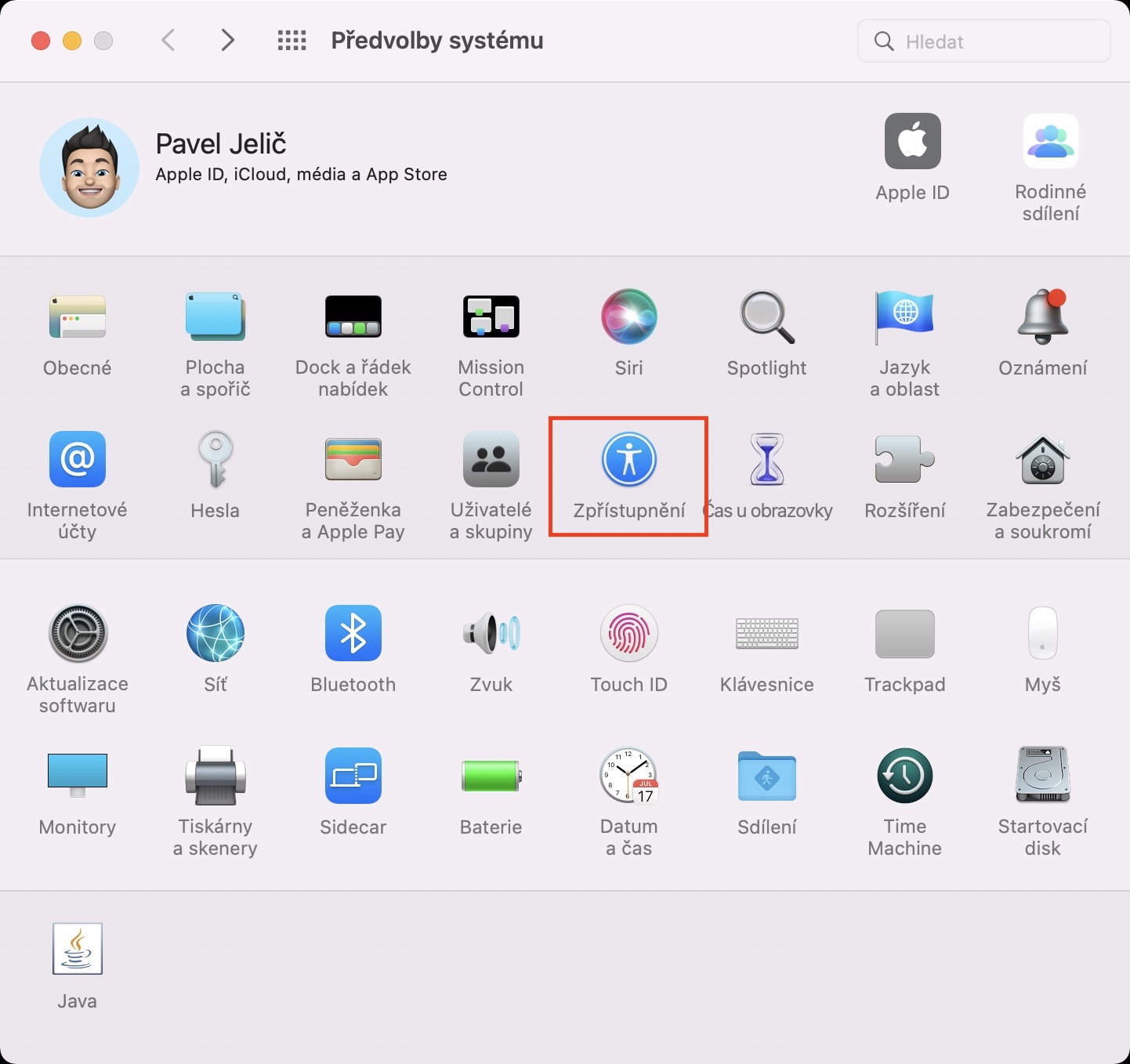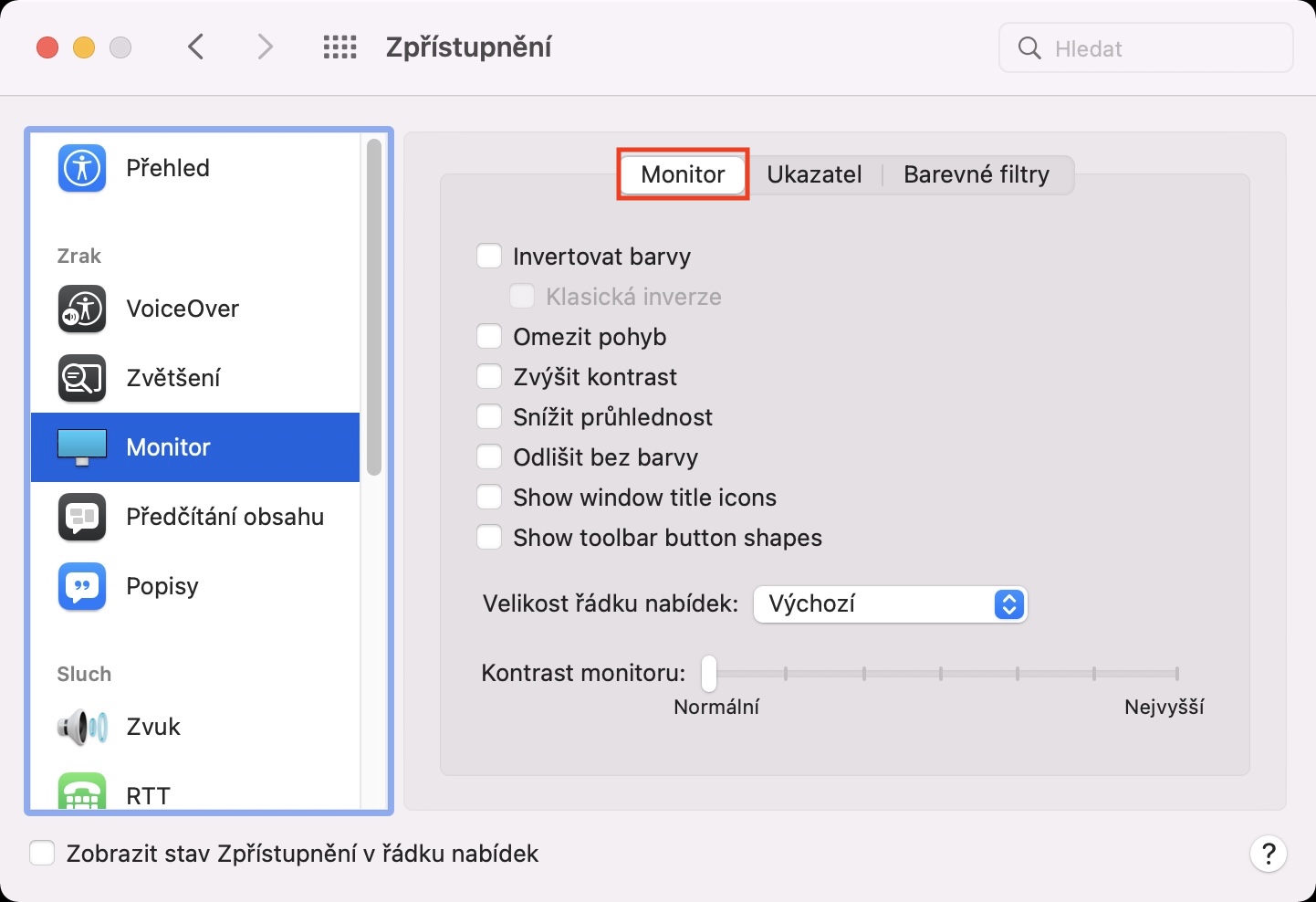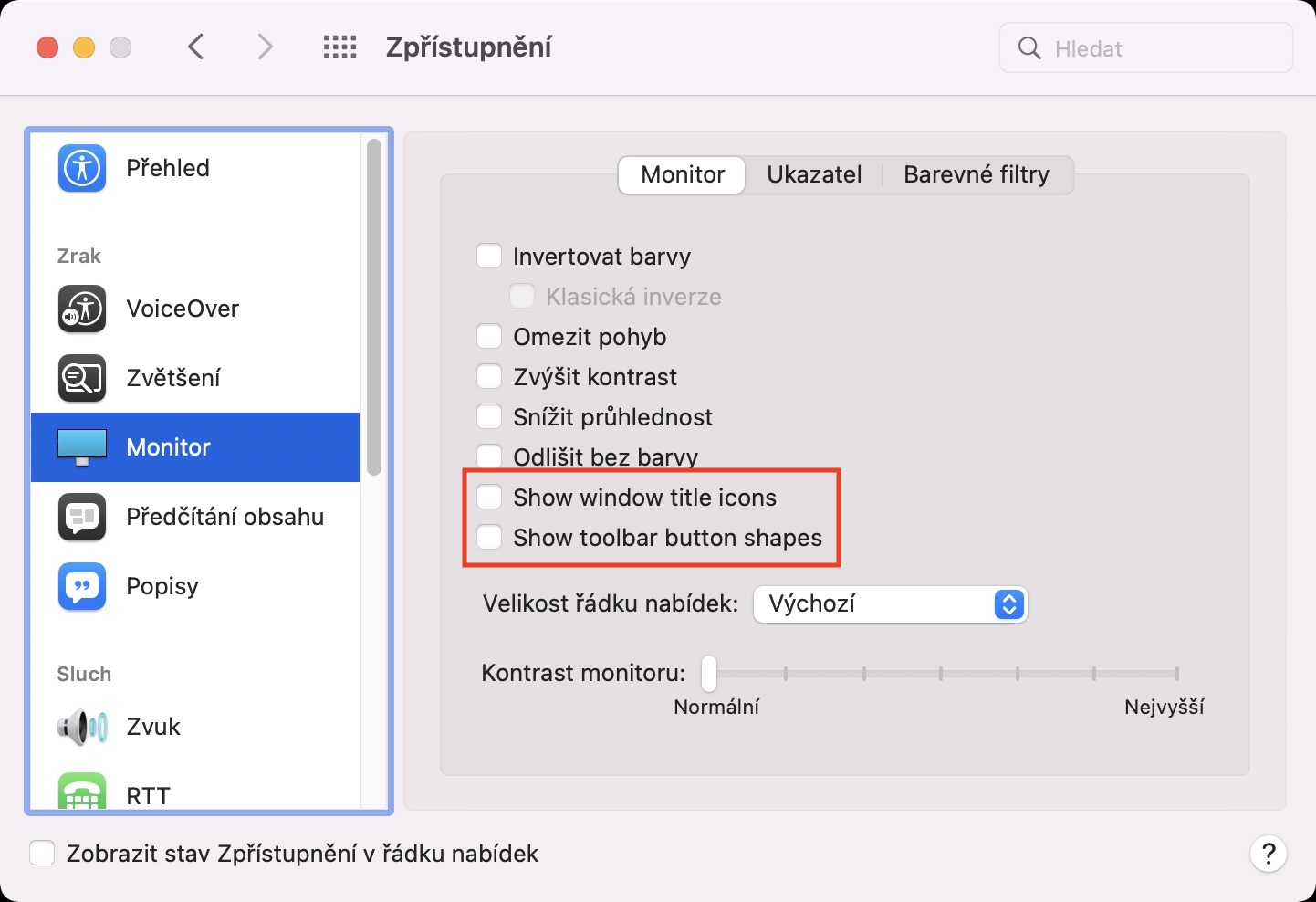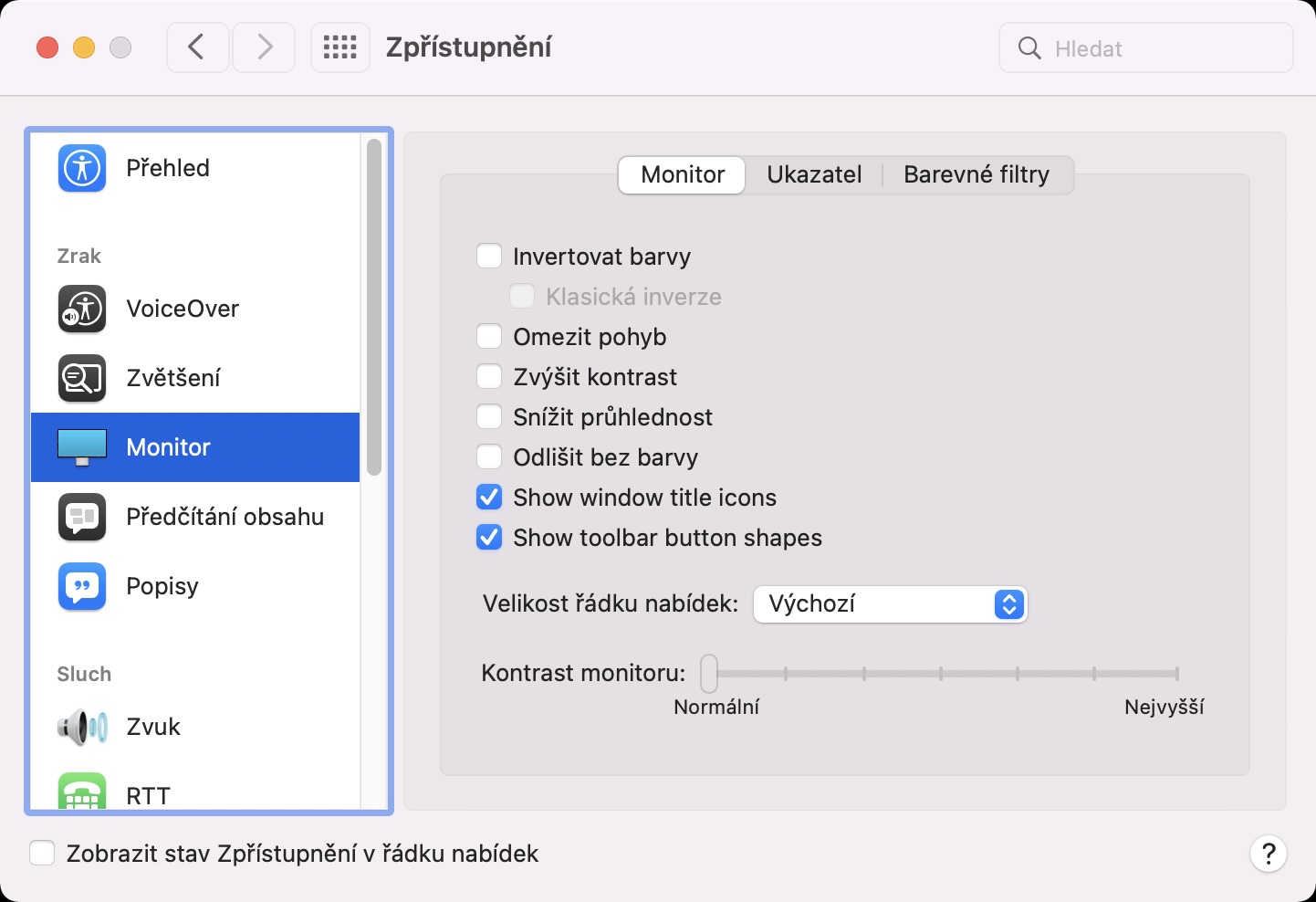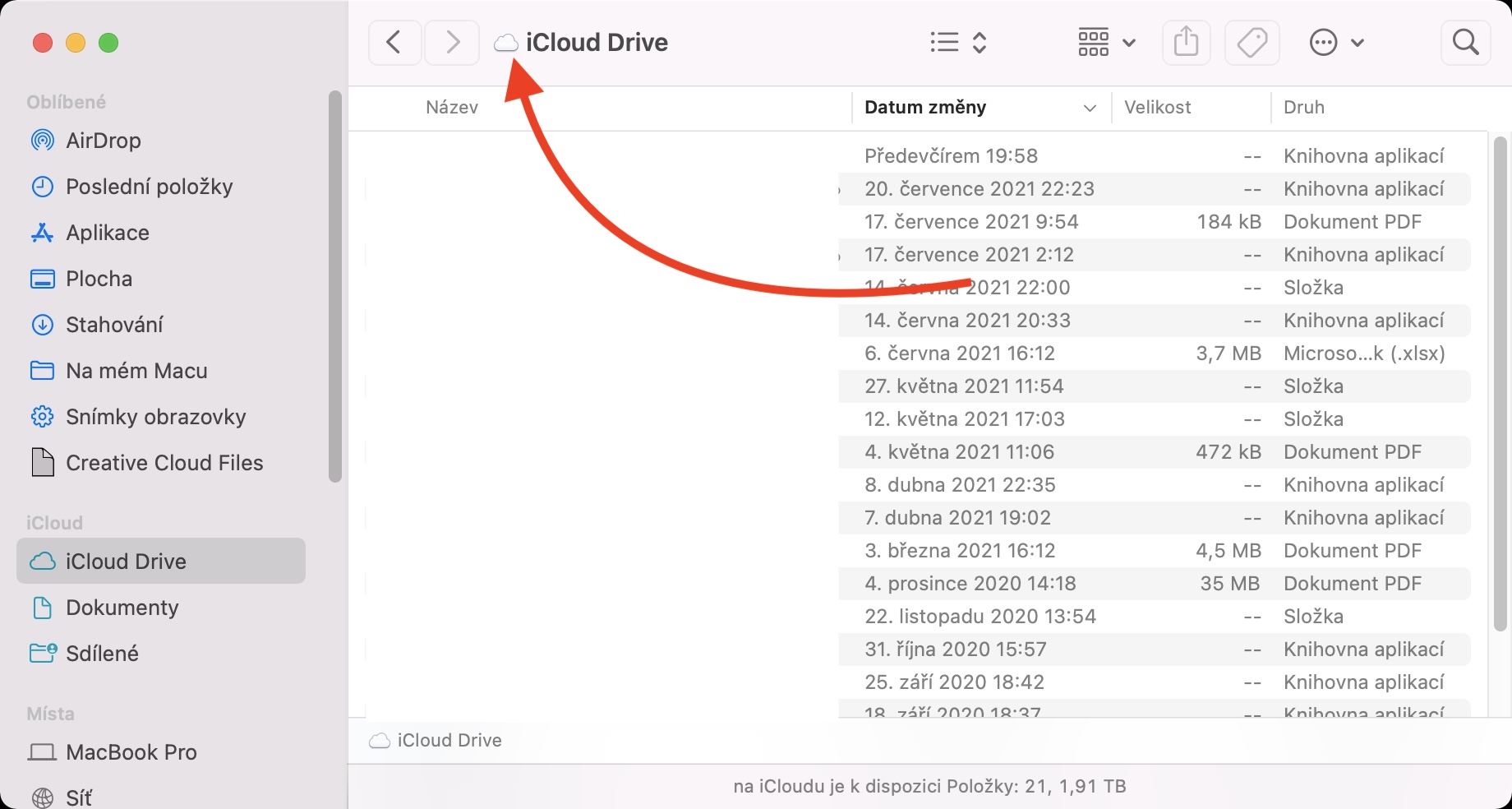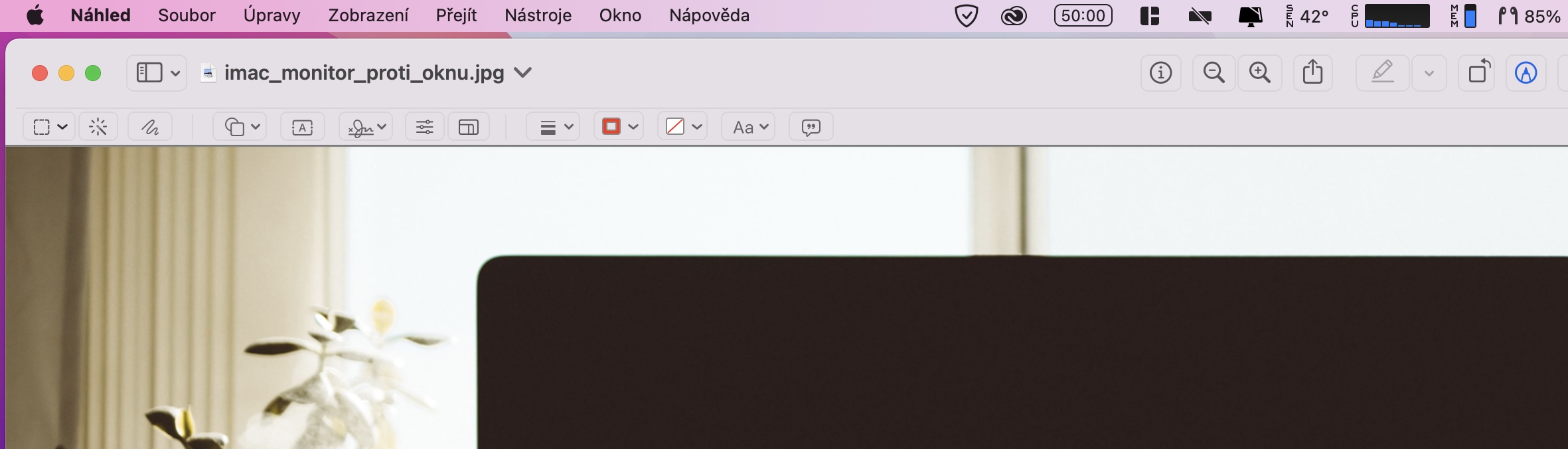फिलहाल, Apple के नए ऑपरेटिंग सिस्टम को लॉन्च हुए दो महीने बीत चुके हैं। इन दो महीनों के दौरान, हमारी पत्रिका पर अनगिनत अलग-अलग ट्यूटोरियल दिखाई दिए, जिनमें आप Apple द्वारा हमारे लिए तैयार किए गए समाचारों और अन्य सुधारों के बारे में अधिक जान सकते हैं। हम व्यावहारिक रूप से हर दिन सभी गैजेट्स से निपटते हैं, जो केवल इस तथ्य को रेखांकित करता है कि वास्तव में कई नए उत्पाद उपलब्ध हैं, भले ही पहली नज़र में ऐसा न लगे। वर्तमान में, सभी डेवलपर्स या पंजीकृत बीटा परीक्षक iOS और iPadOS 15, macOS 12 मोंटेरे, watchOS 8 और tvOS 15 तक शीघ्र पहुंच प्राप्त कर सकते हैं। इस ट्यूटोरियल में, हम macOS 12 मोंटेरे के अन्य सुधारों को देखेंगे।
यह हो सकता था रुचि आपको

macOS 12: छिपी हुई डिस्प्ले सेटिंग्स सक्रिय करें
Apple अपने उत्पादों और प्रणालियों को विकलांग व्यक्तियों सहित सभी के लिए सुलभ बनाने का प्रयास करता है। इन उपयोगकर्ताओं के लिए, एक्सेसिबिलिटी अनुभाग ऐप्पल ऑपरेटिंग सिस्टम की सेटिंग्स में उपलब्ध है, जिसमें विभिन्न विशेष फ़ंक्शन शामिल हैं। लेकिन सच्चाई यह है कि एक्सेसिबिलिटी के कुछ फ़ंक्शंस का उपयोग क्लासिक उपयोगकर्ताओं द्वारा भी किया जाता है जो किसी भी बाधा से ग्रस्त नहीं हैं - समय-समय पर हमारी पत्रिका में एक लेख छपता है जिसमें हम एक्सेसिबिलिटी के उपयोगी फ़ंक्शंस पर चर्चा करते हैं। MacOS 12 मोंटेरे के एक्सेसिबिलिटी अनुभाग में अतिरिक्त डिस्प्ले-संबंधी सुविधाएँ शामिल हैं। यदि आप उन्हें आज़माना चाहें, तो आप उन्हें इस प्रकार पा सकते हैं:
- सबसे पहले, आपके Mac पर macOS 12 मोंटेरे चल रहा है, आपको ऊपर बाईं ओर टैप करना होगा इकोनु .
- फिर एक ड्रॉप-डाउन मेनू दिखाई देगा जिसमें आप एक विकल्प चुन सकते हैं सिस्टम प्रेफरेंसेज…
- एक बार जब आप ऐसा कर लेंगे, तो संपादन प्राथमिकताओं के लिए सभी उपलब्ध अनुभागों के साथ एक नई विंडो दिखाई देगी।
- अब इस विंडो में नाम वाले बॉक्स को ढूंढें और उस पर क्लिक करें प्रकटीकरण.
- फिर बाएं मेनू में नीचे स्क्रॉल करें, जहां आप सेक्शन पर क्लिक करें पर नज़र रखें।
- साथ ही, सुनिश्चित करें कि आप शीर्ष मेनू में टैब में हैं पर नज़र रखें।
- यहां पहले से ही दो नए कार्य मौजूद हैं विंडोज़ शीर्षक चिह्न दिखाएँ a टूलबार बटन आकार दिखाएं, जिसे आप सक्रिय कर सकते हैं।
तो, उपरोक्त विधि का उपयोग करके, आप macOS 12 मोंटेरे के साथ Mac पर एक्सेसिबिलिटी में छिपी हुई डिस्प्ले सेटिंग्स को सक्षम कर सकते हैं। आप में से कुछ लोग शायद सोच रहे होंगे कि ये कार्य वास्तव में क्या करते हैं, या वे किस लिए हैं। इसे अंग्रेजी लेबल से पढ़ा जा सकता है जिसे सम्मानित किया जाएगा, हालाँकि, यदि आप अंग्रेजी नहीं बोलते हैं, तो यह आपके लिए एक समस्या हो सकती है। यदि आप सक्रिय करते हैं विंडोज़ शीर्षक चिह्न दिखाएँ, इसलिए संबंधित आइकन विंडो के शीर्ष पर स्थित फ़ोल्डरों के नाम के आगे फाइंडर में प्रदर्शित होंगे। यदि आप सक्रिय करते हैं टूलबार बटन आकार दिखाएं, इसलिए एप्लिकेशन टूलबार में अलग-अलग बटन सीमांकित हैं, जिसके कारण उनके आकार को सटीक रूप से जानना संभव है। इसमें कोई अभूतपूर्व बात नहीं है, लेकिन कुछ लोगों को ये नए डिस्प्ले विकल्प पसंद आ सकते हैं।
 Apple के साथ दुनिया भर में उड़ान भरना
Apple के साथ दुनिया भर में उड़ान भरना